
iPad’deki Logic Remote’ta Adım Sıralayıcı’ya Genel Bakış
Logic Pro’daki Adım Sıralayıcı sayesinde, adım ızgarasındaki çok işlevli adımları düzenleyerek ritmik kalıplar yaratabilirsiniz. Her satır bir sesi (bir bateri bölümü, bir müzik aletindeki nota ya da nota aralığı olabilir) ya da bir otomasyon parametresini (ritmik kalıpta zaman içinde otomasyon değişiklikleri yaratmak için) denetler. Her adım, tanımlanabilir bir müzikal ölçü uzunluğunu temsil eder. Ayrı ayrı adımlar için kuvvet, perde, kapı süresi de dahil olmak üzere çok sayıda parametreyi ayarlayabilir; ritmik kalıp uzunluğu, çalma konumu da dahil olmak üzere ritmik kalıp ve satır ayarlarını düzenleyebilirsiniz.
Logic Remote, aygıtınızdan Adım Sıralayıcı ritmik kalıplarını yaratmanıza, düzenlemenize ve çalmanıza izin verir. Logic Remote’taki Adım Sıralayıcı arayüzü şunları içerir:
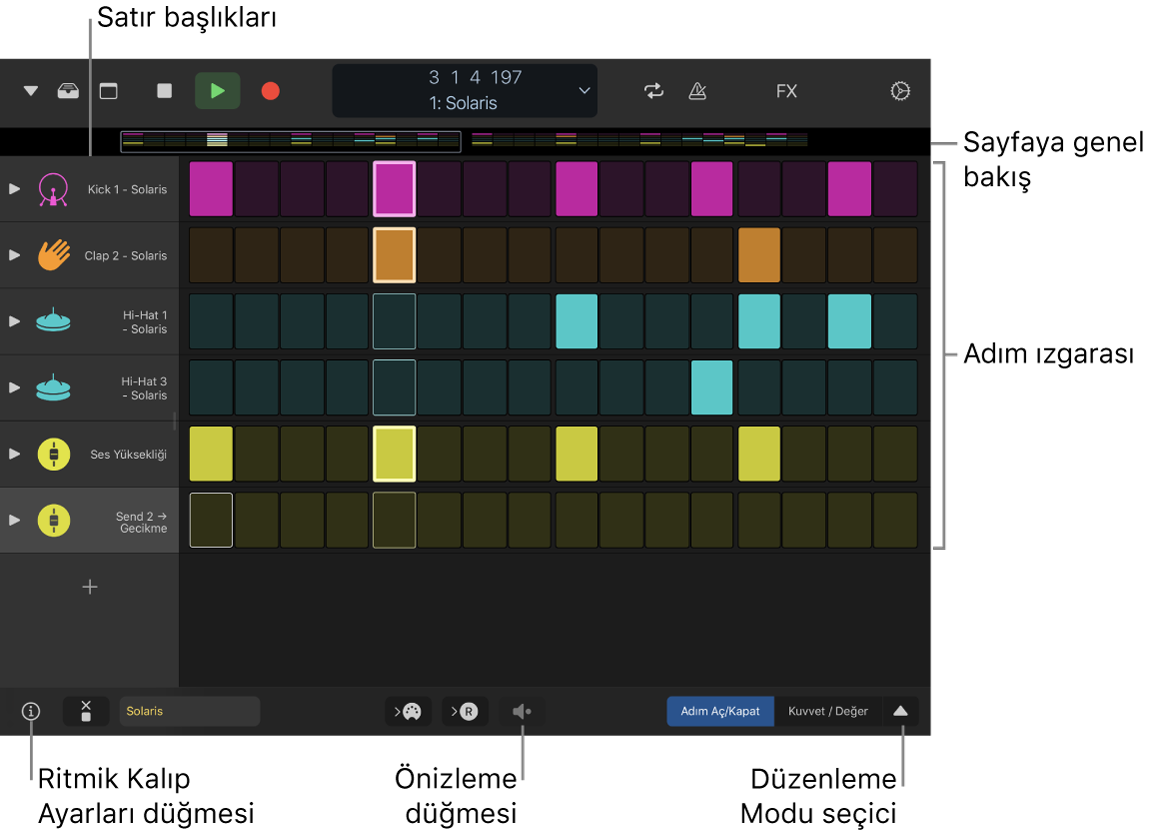
Adım ızgarası: Adımları açıp kapattığınız ve düzenleme modlarını kullanarak adım ayarlarını grafik olarak düzenlediğiniz ana çalışma alanı.
Satır başlıkları: Her başlıkta bir satır simgesi, alt satırları göstermek üzere bir içeriği gösterme oku, Sesi Kapat ve Solo düğmeleri ve satır ayarları bulunur.
Düzenleme Modu seçicisi: Ritmik kalıp için düzenleme modu seçebilir ve Adım Aç/Kapat ve diğer düzenleme modları arasında hızla geçiş yapabilirsiniz. Düzenleme modlarını kullanma konusuna bakın.
Sayfaya genel bakış: 16 adımdan uzun ritmik kalıplar için ritmik kalıbın farklı bölümlerini görüntüleyin ve bunlara hızlıca geçin.
Ritmik Kalıp Ayarları düğmesi: Ritmik kalıp uzunluğu, adım hızı, çalma modu vb. tüm ritmik kalıba yönelik ayarları görüntüleyin ve değiştirin.
Önizleme düğmesi: Ritmik kalıbı çalın.
Ritmik kalıp bölgeleri ve ritmik kalıp hücreleri
Logic Pro’da Adım Sıralayıcı ritmik kalıpları, ritmik kalıp bölgelerinde (İzler alanında) ve ritmik kalıp hücrelerinde (Live Loops ızgarasında) yer alır. Bir proje, herhangi bir sayıda ritmik kalıp bölgesi veya hücresi içerebilir. Her ritmik kalıp bölgesi veya hücresi, kendi konfigürasyonu ve ayarları ile bağımsız bir adım sıralayıcı olarak işlev görür. Ritmik kalıplar hem nota satırlarını (MIDI nota etkinliklerini oluşturan) hem de otomasyon satırlarını (otomatikleştirilebilir bir parametre için adımlanan otomasyon etkinliklerini oluşturan) içerebilir. Her satırın kendi uzunluğu, adım hızı, çalma modu, başlangıç ofseti ve diğer ayarları vardır. Ritmik kalıplar 12 ila 64 adım uzunluğunda olabilir, farklı ölçü işaretlerine ve çoklu vuruş kalıplarına izin verir.
Düzenleme modları
Düzenleme modlarını kullanarak bir adımla tetiklenen notanın veya etkinliğin farklı özelliklerini denetleyebilirsiniz. Bazı düzenleme modları yalnızca bir satır türü için geçerliyken, bazıları her iki türe de özgüdür. Nota satırları için kuvveti, perdeyi, kapı ölçüsünü, bir adımdaki nota yineleme sayısını ve diğer özellikleri değiştirebilirsiniz. Otomasyon satırları için otomatikleştirilmiş parametrenin değerini değiştirebilirsiniz. Her iki satır türüne de özgü düzenleme modları adımları atlama ve bağlamayı, döngü başlangıç ve bitiş noktasını değiştirmeyi ve adım hızını değiştirmeyi içerir. Daha fazla bilgi için Düzenleme modlarını kullanma konusuna bakın.

Düzenleme Modu seçicisini kullanan ritmik kalıptaki tüm satırlar için düzenleme modunu seçersin. Alt satırları kullanarak satır başına birden fazla düzenleme modu görüntüleyebilir ve düzenleyebilirsiniz. Satırlar her zaman Düzenleme Modu seçicisinde seçilen düzenleme moduyla eşleşir ama bir alt satır için, kullanılmamış bir düzenleme modunu da seçebilirsiniz. Gereken şekilde alt satır ekleyebilir ve silebilirsiniz.
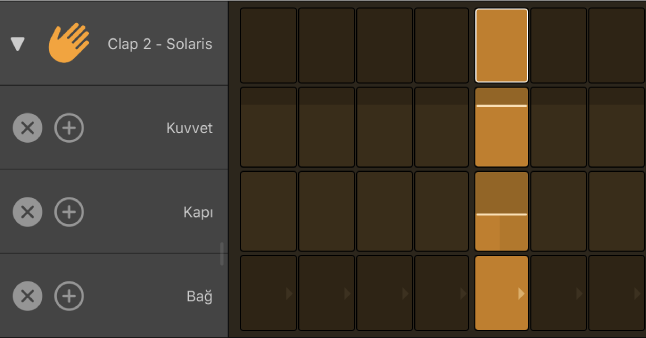
Adım Sıralayıcı’yı açma
Logic Remote’ta, denetim çubuğundaki Görüntüle düğmesine
 ve ardından Adım Sıralayıcı’ya dokunun.
ve ardından Adım Sıralayıcı’ya dokunun.
Ritmik kalıp sesi için bir program seçme
Denetim çubuğundaki Arşiv düğmesine
 dokunun.
dokunun.Bir yama kategorisine ve ardından bir yamaya dokunun.
Ritmik kalıptaki satırlar, program için nota adlarını veya bateri bölümü adlarını gösterir.
Arşiv’i kapatmak için Arşiv düğmesine
 dokunun.
dokunun.
Adım Sıralayıcı ritmik kalıbını önizleme
Logic Remote’ta, adım ızgarasının altındaki Önizleme düğmesine
 dokunun.
dokunun.
Adımları açma veya kapatma
Logic Remote’ta, Düzenleme Modu seçicisi Adım Aç/Kapat olarak ayarlanmışken açmak için ızgaradaki etkin olmayan bir adıma dokunun.

Kapatmak için etkin bir adıma dokunun.
Adımları monofonik olarak girme
Mono modunu kullanarak nota satırlarında adımların açılmasını sınırlayabilirsiniz, böylece ızgaradaki her bir düşey konumda (her sütunda) yalnızca bir adım etkin olur. Bir adımı açtığınızda, aynı düşey konumda etkin bir adım zaten varsa önceki etkin adım kapatılır. Bu, örneğin monofonik bir müzik aleti için ritmik kalıplar yaratırken yararlı olabilir.
Mono modun açılması, etkin adımları kapatmaz ama yeni bir adımı etkinleştirdiğinizde aynı adım konumundaki tüm diğer etkin adımlar kapatılır.
Mono mod etkinken Rasgele Seç: Adım Aç/Kapat Satır Değerleri seçeneğinin başlatılması Mono mod ayarını dikkate alır ve aynı adım konumunda başka nota yaratılmaz.
Mono modu açmak için satır başlıklarının alt tarafında yer alan Mono Mod düğmesine
 dokunun.
dokunun.
Satır ekleme
Satır ekleyebilir ve (nota satırları için) perde ya da (otomasyon satırları için) otomasyon parametresi seçebilirsiniz.
Logic Remote’ta, satır başlıkları altında Satır Ekle düğmesine
 dokunun, sonra bir satır türü seçin:
dokunun, sonra bir satır türü seçin:Nota satırı eklemek için: Notalar’ı seçin, sonra bir nota adı seçin.
Bir perküsyon programı için nota satırı eklemek üzere: Bateri Bölümleri’ne dokunun, sonra bir bateri bölümü seçin.
Otomasyon satırı eklemek için: Otomasyon’u seçin, sonra alt menülerin birinden satır için otomasyon parametresi seçin.
Satır ekledikten sonra, adımları açıp kapatabilir ve düzenleme modlarını kullanarak diğer ayarları düzenleyebilirsiniz.